بهترین Unzip برای ویندوز - 6 ابزار برتر برای فایل های فشرده
6 دقیقه خواندن
منتشر شده در
صفحه افشای ما را بخوانید تا بدانید چگونه می توانید به MSPoweruser کمک کنید تا تیم تحریریه را حفظ کند ادامه مطلب
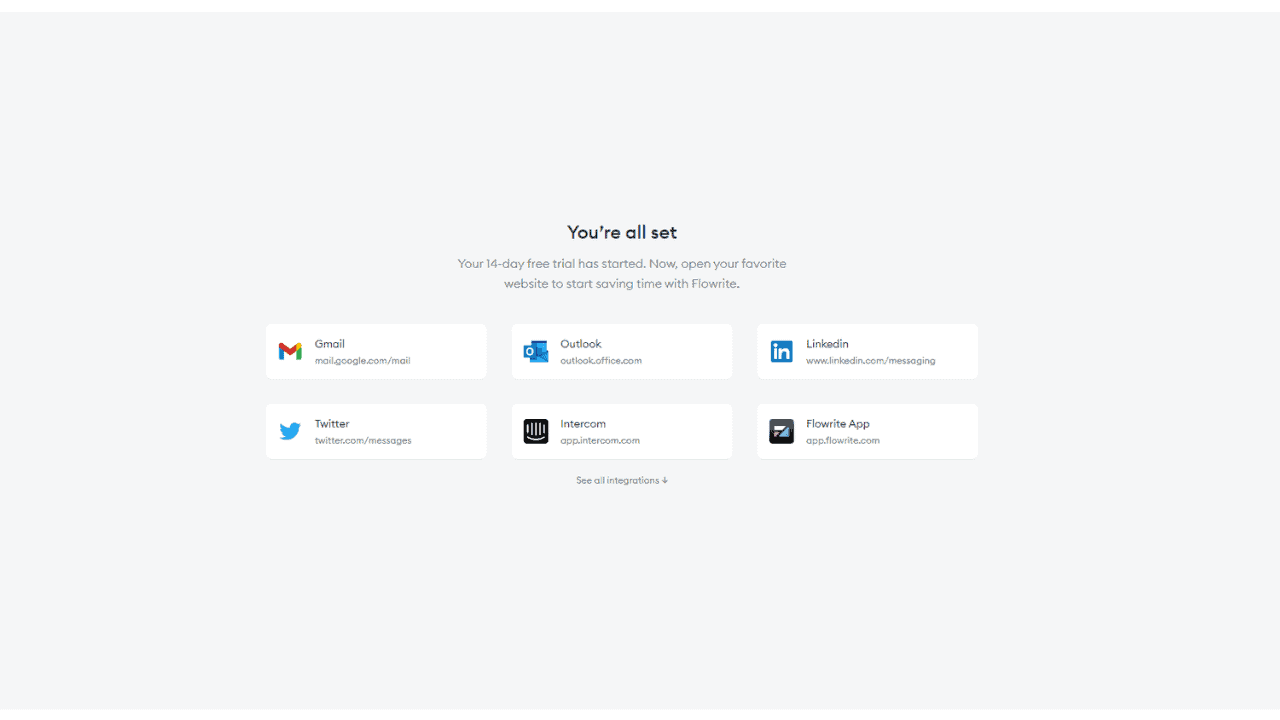
به دنبال بهترین نرم افزار unzip برای ویندوز هستید؟ ارسال یا دانلود فایل های فشرده بسیار آسان تر و سریع تر است. اما برای باز کردن و خواندن آنها به ابزار مناسب نیاز دارید.
در زیر، 6 برنامه عالی برای فشرده سازی و استخراج آسان فایل ها را خواهید دید. بیایید به داخل بپریم!
چگونه تست می کنیم
من 10 نرمافزار محبوب unzip را برای ویندوز نصب و امتحان کردهام و 6 گزینه را که بهترین عملکرد را داشتند، انتخاب کردم.
در حین آزمایش این ابزارها، مهم ترین ویژگی هایی که باید داشته باشند را بررسی کرده ام. تمرکز کردم روی:
- قالبهای پشتیبانی شده: من به فرمت های فشرده سازی پشتیبانی شده آنها نگاه کردم. بهعلاوه، چند ابزار دارای قالبهای خاص خود با امتیازات اضافی هستند.
- کیفیت: من نرم افزاری را انتخاب کردم که فایل های شما را پس از استخراج دست نخورده و دقیق نگه می دارد.
- سرعت: من همچنین سرعت فشرده سازی / استخراج را در نظر گرفتم. من به دنبال ابزاری گشتم که بتواند گیگابایت داده را در یک پوشه فشرده به اندازه مگابایت بپیچد و در عرض چند ثانیه برای دیگران ارسال کند.
- امنیت: گاهی اوقات، به خصوص زمانی که اطلاعات محرمانه را به اشتراک می گذارید، باید فایل های فشرده خود را با محافظت از رمز عبور ارسال کنید. بنابراین، من بررسی کردهام که آیا ابزارها به شما اجازه تنظیم رمز عبور و ارسال فایلهای رمزگذاری شده را میدهند یا خیر. علاوه بر این، برخی از این برنامه ها به شما امکان می دهند تا احراز هویت 2 مرحله ای را برای محافظت پیشرفته تنظیم کنید.
بهترین نرم افزار Unzip برای ویندوز
1. 7-Zip – بهترین بایگانی فایل منبع باز
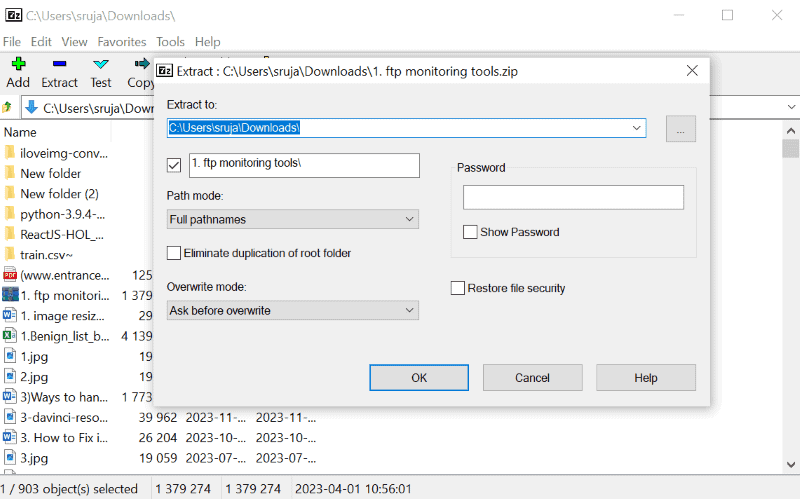
7-Zip یکی از بهترین نرم افزارهای رایگان انزیپ کردن در اینترنت است. در طول آزمایش، من به راحتی توانستم در تمام پوشه های آرشیو خود به طور مستقیم در صفحه اصلی مدیر فایل پیمایش کنم. من به سادگی می توانم هر یک از پوشه های آرشیو را انتخاب کرده و بلافاصله آن را استخراج کنم.
این ابزار فایل ها را با خود بسته بندی می کند فرمت فشرده سازی خود - 7z. اندازه فایل شما را 30 تا 70 درصد بهتر از سایر فرمت ها کاهش می دهد.
علاوه بر این، ویژگی هایی مانند افزودن، استخراج، کپی کردن، جابجایی، و بیشتر. آنها به طور منظم در نوار منوی بالای صفحه، درست در صفحه اصلی ردیف شده اند.
مزایا:
- رابط کاربری آسان.
- دارای ساختار پوشه داخلی است.
- سازگار با ویندوز، لینوکس و macOS.
- فرآیند نصب و راه اندازی آسان.
- قابلیت استخراج خودکار در فرمت 7z.
- این ابزار به بیش از 70 زبان جهانی در دسترس است.
منفی:
- رابط کاربری کمی قدیمی است.
- هیچ نسخه قابل حملی موجود نیست.
2. WinZip - بهترین برای فشرده سازی و باز کردن
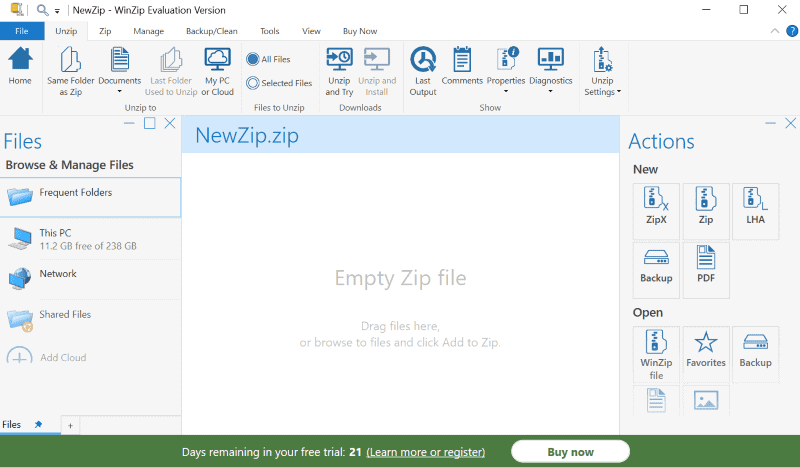
اگر برایتان مهم نیست که پول اضافی برای امنیت خرج کنید، حتما باید WinZip را بررسی کنید.
WinZip همیشه به خاطر قابلیت های بایگانی، فشرده سازی و باز کردن زیپ معروف بوده است. به علاوه، ویژگی هایی مانند یکپارچه سازی ابری، مدیریت PDF و پشتیبان گیری آن را حتی موفق تر کرد.
در طول آزمایش با فایلهای PDF، توانستم چندین فایل را در یک فایل PDF ادغام کنم و به آن واترمارک اضافه کنم. این یکی از ویژگی های جالبی است که من دوست داشتم.
آخرین نسخه آن با یک ارتقاء عالی همراه است - a اسکنر هوشمند. با آن می توانید حتی قبل از اینکه فایل فشرده را از حالت فشرده خارج کنید، تهدیدات را اسکن کرده و به دنبال آن بگردید.
مزایا:
- رابط مدرن
- حداکثر کیفیت را در هنگام فشرده سازی یا باز کردن فایل ها حفظ می کند.
- ادغام مستقیم با سرویس های ابری مانند Dropbox.
- می توانید واترمارک به تصاویر و فایل های PDF اضافه کنید.
- قابلیت های رمزگذاری فایل AES محافظت شده با رمز عبور.
منفی:
- پس از پایان دوره آزمایشی باید پرداخت کنید.
3. WinRAR – بهترین Unzip برای ویندوز
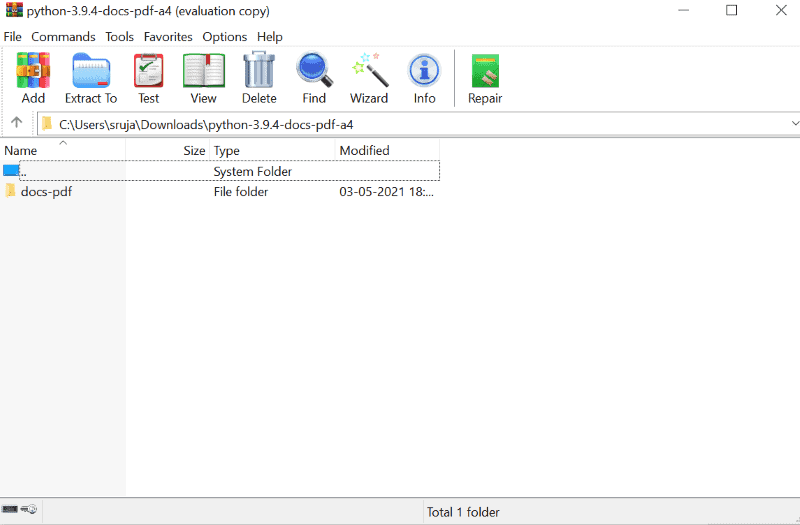
WinRAR یکی دیگر از ابزارهای عالی برای باز کردن فایل های فشرده برای ویندوز است بیش از 500 میلیون کاربر رابط کاربری آن بسیار واضح است و به راحتی می توانید بدون هیچ راهنمایی روی ویژگی مورد نیاز خود فرود بیایید.
La دکمه تعمیر در منوی صفحه اصلی قابل مشاهده است. این به شما امکان می دهد حتی قبل از باز کردن آرشیو فایل های خراب را درمان کنید.
علاوه بر این، در دسترس است 50 زبان مختلف در سراسر جهان.
برای اهداف تجاری، این ابزار مجوز چند کاربره را ارائه می دهد. اگر فقط برای خودتان خرید میکنید، این یک خرید یک بار با قیمت 29 دلار است.
مزایا:
- رابط کاربری شفاف و کاربر پسند.
- پشتیبانی از بیش از 16 فرمت فایل
- سرعت استخراج عالی
- کارآمد در کاهش حجم فایل با نسبت فشرده سازی چشمگیر.
- ویژگی های امنیتی قوی مانند رمزگذاری 256 بیتی AES.
منفی:
- فقط نسخه ویندوز به زبان های مختلف موجود است. نسخه مک فقط به زبان انگلیسی ارائه می شود.
- یک نرم افزار رایگان نیست.
4. PeaZip – بهترین نرم افزار Unzip با پشتیبانی از فرمت های متعدد آرشیو
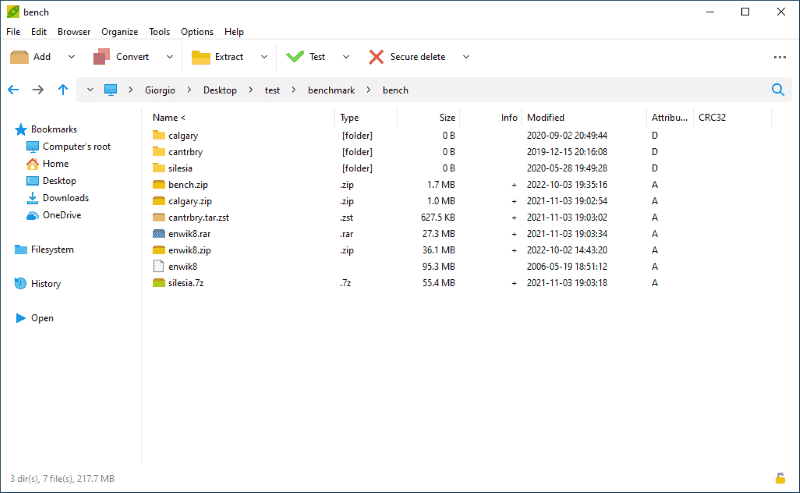
PeaZip می تواند رسیدگی کند 200 فرمت آرشیو در دستگاه ویندوز، لینوکس یا macOS شما. این ابزار همچنین می تواند فایل ها را به فرمت های مختلف تبدیل کند.
علاوه بر این، می تواند ایجاد کند خود استخراج فایل های فشرده. این بدان معناست که گیرنده برای خواندن فایل ها به نرم افزار جداگانه ای نیاز ندارد. هنگامی که این فایل ها را روی سیستم خود اجرا می کنید، به طور خودکار اجرا می شوند و داده ها را استخراج می کنند.
علاوه بر این، ابزار به عنوان یک نسخه قابل حمل که بدون نصب سنتی روی سیستم شما کار می کند.
در نهایت، این نرم افزار رایگان دارای گزینه های بایگانی، استخراج و امنیتی پیشرفته است.
مزایا:
- نرم افزار رایگان.
- درصد فشرده سازی عالی
- ویژگی های امنیتی قوی مانند تأیید 2 مرحله ای برای رمزگذاری فایل را ارائه می دهد.
- بایگانیها را در ایمیلها مستقیماً از برنامه از حالت فشرده خارج کنید.
- در نسخه قابل حمل عرضه می شود.
- شما می توانید هر فایل آرشیو را به فرمت دیگری تبدیل کنید.
منفی:
- در هنگام ایجاد آرشیو کمی کند است.
5. Archive Extractor Online – Unzip Online و دانلود کنید
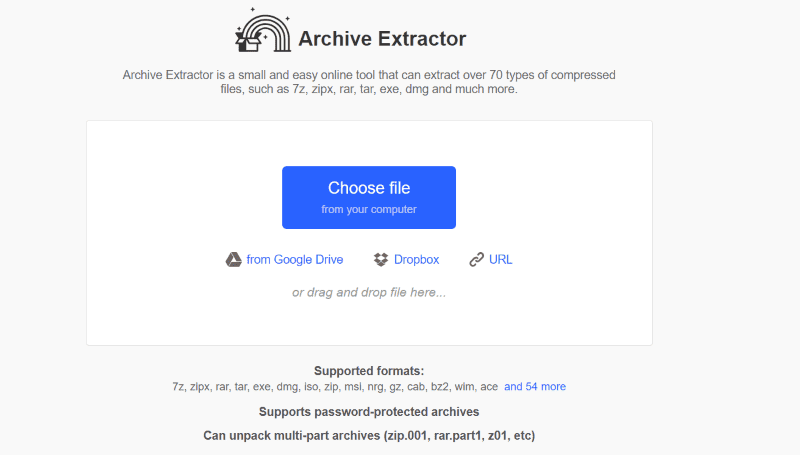
اگر نمیخواهید فضای زیادی را برای باز کردن نرمافزار روی هارد دیسک خود مصرف کنید، Archive Extractor ارزش بررسی را دارد. این ابزار آنلاین از 123APPS به شما امکان می دهد فایل های فشرده شده را در مرورگر خود باز کنید.
Extractor بایگانی را پشتیبانی می کند 70 نوع فرمت فایل فشردهمانند 7z rar، tar، exe، dmg و غیره،
شما می توانید فایل ها را از رایانه، Google Drive و Dropbox شما. یا به سادگی آنها را بکشید و در برنامه وب رها کنید.
مزایا:
- نصب لازم نیست
- ابزار رایگان.
- از آرشیوهای محافظت شده با رمز عبور پشتیبانی می کند.
- پشتیبانی از بیش از 70 فرمت آرشیو.
- رابط به چندین زبان جهانی در دسترس است.
منفی:
- برای باز کردن آرشیو باید به اینترنت متصل باشید.
باز کردن بایگانی استخراج آنلاین
6. ExtractNow – نرم افزار ساده Unzip
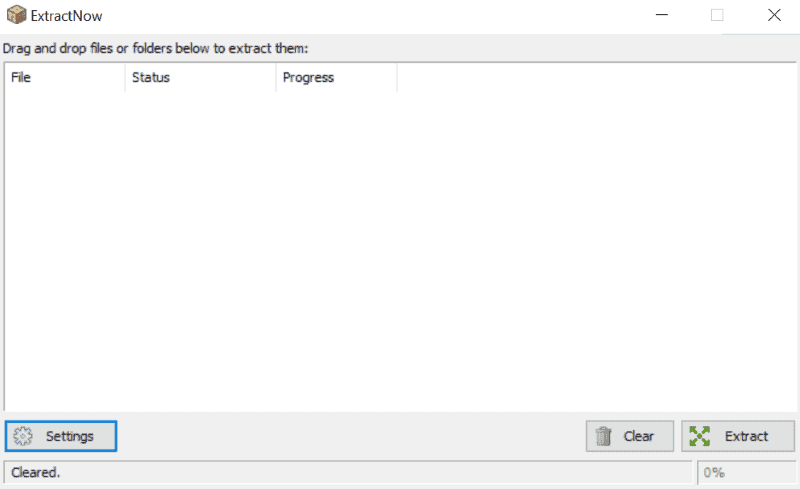
اگر به دنبال یک ابزار ساده برای استخراج سریع چندین آرشیو هستید، به ExtractNow بروید.
برای استفاده از آن، به سادگی فایل را در صفحه اصلی نرم افزار بکشید و رها کنید یا بر روی " کلیک راست کنید.بایگانی” را در فایل منیجر ویندوز و سپس ” را انتخاب کنیداکنون استخراج کنید".
علاوه بر این، شما از آن راضی خواهید بود رابط کاربری ساده و بصری. به علاوه، ابزار می تواند بیش از یک آرشیو را همزمان استخراج کنید.
مزایا:
- این نرم افزار به شما امکان می دهد چندین فایل را همزمان استخراج کنید.
- رابط کاربر پسند.
- ادغام یکپارچه با Windows Explorer.
- سبک وزن است.
- به روز رسانی و انتشار مداوم.
منفی:
- این یک راه حل آرشیوی کامل نیست. هدف اصلی آن استخراج آرشیو است.
شما همچنین ممکن است علاقه مند به:
- نحوه باز کردن فایل های RAR در ویندوز 11 به راحتی در 5 مرحله
- پرکاربردترین نرم افزار
- 20 بهترین برنامه برای ویندوز 11 برای استفاده در سال 2023
بنابراین، اکنون به یافتن بهترین نرم افزار unzip برای ویندوز بسیار نزدیک تر شده اید! باید از طیف گسترده ای از فرمت های فشرده سازی پشتیبانی کند، سریع و کارآمد باشد و ویژگی های امنیتی را ارائه دهد. کدام یک از این ابزارها بیشتر با نیازهای شما مطابقت دارد؟ با خیال راحت نظرات خود را در نظرات زیر به اشتراک بگذارید.








